
ประกอบในสหรัฐอเมริกาและอัดแน่นไปด้วยคุณสมบัติที่เป็นเอกลักษณ์ โมโต เอ็กซ์ เป็นผลฮาร์ดแวร์ตัวแรกจากการเข้าซื้อกิจการ Motorola ของ Google และอาจเป็นผลสุดท้ายในตอนนี้ Google ขายแบรนด์ให้กับ Lenovo. แต่ก็ยังคงเป็นหนึ่งในโทรศัพท์ที่เราชื่นชอบในตลาดปัจจุบัน
ดังนั้นคุณได้ ออกแบบ Moto X ในแบบของคุณ และอยากจะก้าวผ่านมันไปให้ได้ โทรศัพท์นี้มีความสามารถอะไร? เรามีเคล็ดลับสำหรับ Moto X แนวคิดในการใช้เวลาให้เกิดประโยชน์สูงสุด และทางลัดเพื่อทำให้ชีวิตง่ายขึ้นอีกนิด
วิดีโอแนะนำ
อัปเดตเมื่อวันที่ 3-17-2557 โดย Simon Hill: เพิ่มเคล็ดลับเพิ่มเติมเกี่ยวกับวิธีประหยัดอายุการใช้งานแบตเตอรี่ เคล็ดลับพิเศษสำหรับการควบคุมแบบไร้สัมผัส วิธีใช้ Moto X ระหว่างการโทร วิธีเพิ่มความเร็วในการส่งข้อความ และวิธีปรับแต่งเสียงของคุณ
วิธีใช้งาน Active Display
พวกเราส่วนใหญ่ตรวจสอบโทรศัพท์ของเราหลายร้อยครั้งตลอดทั้งวันโดยเฉลี่ย และเรามักจะต้องแตะปุ่มเปิด/ปิด/ปลดล็อคเสมอ กับ โมโต เอ็กซ์มีฟีเจอร์ Active Display ซึ่งจะกะพริบเวลาและไอคอนสำหรับการแจ้งเตือนใด ๆ ที่คุณมีทุกครั้งที่คุณขยับโทรศัพท์ หากคุณต้องการดูว่าการแจ้งเตือนคืออะไร ให้แตะไอคอน คุณจะเห็นมันที่ด้านบนของหน้าจอ และคุณสามารถปัดขึ้นเพื่อตรงไปยังมัน ปัดไปทางซ้ายหรือขวาเพื่อให้ Moto X กลับสู่โหมดสลีป หรือปัดลงเพื่อปลดล็อคโทรศัพท์ของคุณ
โดยค่าเริ่มต้นจะเปิดอยู่และช่วยประหยัดเวลาได้มาก หากคุณต้องการปิดหรือปรับแต่งสิ่งที่แสดง คุณจะพบมัน การตั้งค่า > การแจ้งเตือนที่ใช้งานอยู่ และคุณยังสามารถแตะได้ จัดการประเภทการแจ้งเตือน เพื่อตัดสินใจว่าจะแสดงอะไร หากคุณกังวลเกี่ยวกับความเป็นส่วนตัว คุณสามารถป้องกันไม่ให้เนื้อหาของข้อความเข้าถึงได้โดยไม่ต้องใช้ PIN หรือรูปแบบของคุณ คุณยังสามารถปิดคุณสมบัตินี้ระหว่างเวลาที่กำหนดในขณะที่คุณนอนหลับได้
วิธีการใช้งานกล้อง
คุณสามารถบิดข้อมือของคุณสองครั้งในขณะที่ถือ Moto X เพื่อนำมา กล้อง แอพขึ้นมาแม้ว่าโทรศัพท์จะอยู่ในโหมดสลีปก็ตาม คุณยังสามารถปัดจากด้านขวาบนหน้าจอล็อคเพื่อเข้าสู่กล้องได้โดยตรง ตั้งสมาธิและถ่ายภาพโดยแตะที่ใดก็ได้บนหน้าจอ ทำให้สามารถจับภาพช่วงเวลาที่เกิดขึ้นเองได้อย่างง่ายดาย ปัดจากด้านซ้ายแล้วคุณจะเห็นตัวเลือกต่างๆ รวมถึงแฟลช, HDR และสิ่งอื่นๆ ทั้งหมด ปัดจากด้านขวาแล้วคุณจะเข้าสู่แกลเลอรีเพื่อตรวจสอบรูปภาพและวิดีโอของคุณ คุณสามารถบีบนิ้วเพื่อซูม และยังสามารถบีบนิ้วออกเพื่อไปยังมุมมองม้วนฟิล์ม ซึ่งช่วยให้คุณลบรูปภาพหรือวิดีโอได้อย่างรวดเร็วด้วยการปัดขึ้นหรือลง

นอกจากนี้ยังมีก แตะเพื่อโฟกัส ตัวเลือกที่คุณสามารถเปิดได้จากแป้นหมุน ซึ่งช่วยให้คุณสามารถแตะบริเวณเฉพาะที่คุณต้องการให้กล้องโฟกัสก่อนที่จะถ่ายภาพ หากคุณต้องการถ่ายภาพหลายภาพ คุณสามารถแตะบนหน้าจอค้างไว้ได้ คุณยังสามารถแตะบนหน้าจอขณะบันทึกวิดีโอเพื่อถ่ายภาพนิ่งได้
วิธีใช้ Motorola Assist
คุณสามารถดำเนินการบางอย่างกับ Moto X ของคุณโดยอัตโนมัติโดยใช้ Motorola Assist และคุณจะพบว่ามันเป็นวิธีที่เรียบร้อยเพื่อให้แน่ใจว่าคุณจะไม่ถูกรบกวนในช่วงเวลาที่ไม่เหมาะสม เข้าถึงคุณลักษณะนี้ได้ผ่านไอคอน Assist ในลิ้นชักแอปของคุณ และแบ่งออกเป็นสามส่วน
- การขับรถ: ตราบใดที่ GPS เปิดอยู่ Moto X ของคุณจะตรวจจับเมื่อคุณอยู่ในรถที่กำลังเคลื่อนที่และตั้งค่าการขับขี่เป็นค่าเริ่มต้นโดยอัตโนมัติ คุณสามารถบอกให้ "คุยกับฉัน" เพื่อให้อ่านออกเสียงข้อความหรือบอกคุณว่าใครโทรมา คุณยังสามารถตั้งค่าการตอบกลับข้อความด่วนเพื่อบอกคนที่คุณกำลังขับรถได้ คุณสามารถรับสายโดยพูดว่า "รับสาย" หรือปฏิเสธสายโดยพูดว่า "เพิกเฉย" เมื่อ Moto X ตรวจพบครั้งแรก เมื่อคุณอยู่ในรถ คุณยังมีตัวเลือกในการบอกว่าคุณไม่ได้ขับรถอยู่ ในกรณีที่คุณเป็น ผู้โดยสาร.
- การประชุม: การประชุมใดๆ ที่จัดกำหนดการไว้ในปฏิทินของคุณซึ่งมีป้ายกำกับว่าไม่ว่างจะมีค่าเริ่มต้นเป็นโปรไฟล์การประชุมของคุณ แม้ว่าคุณจะสามารถยกเลิกได้เมื่อการแจ้งเตือนปรากฏขึ้นเป็นครั้งแรก วิธีนี้ช่วยให้คุณปิดเสียง Moto X ของคุณได้ และคุณสามารถเลือกเปิดระบบสั่นต่อไปได้หากต้องการ คุณยังสามารถตั้งค่าการตอบกลับข้อความอัตโนมัติได้หากต้องการ มีตัวเลือกให้ผู้ติดต่อที่ชื่นชอบสามารถผ่านได้ คุณยังสามารถอนุญาตให้ใครก็ตามที่โทรสองครั้งภายในห้านาทีเพื่อรับสายได้ และนี่อาจเป็นวิธีที่ชาญฉลาดในการรับรองว่าคุณจะไม่พลาดสายฉุกเฉิน
- นอนหลับ: เลือกชั่วโมงที่คุณนอนหลับ (23.00 น. ถึง 06.00 น. เป็นค่าเริ่มต้น) เพื่อให้แน่ใจว่า Moto X ของคุณยังคงเงียบและไม่ดึงคุณออกจากการนอนหลับ หากคุณกังวลว่าจะพลาดสายสำคัญ คุณสามารถอนุญาตให้ผู้ติดต่อที่ชื่นชอบรับสายได้ หรือทำเครื่องหมายที่ตัวเลือกเพื่ออนุญาตให้ผู้โทรพยายามรับสายสองครั้งภายในห้านาที
วิธีใช้การควบคุมแบบไร้สัมผัส
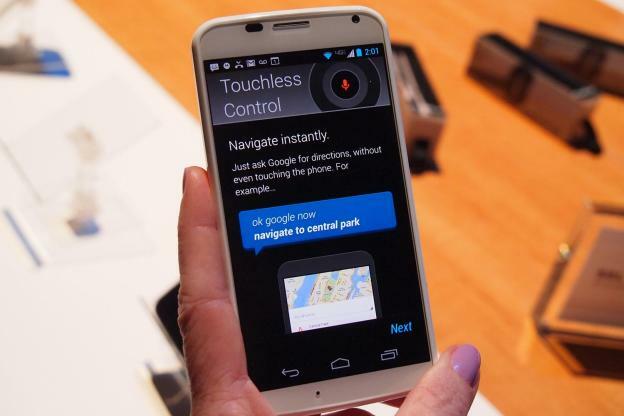
สิ่งหนึ่งที่ทำให้ Moto X มีเอกลักษณ์เฉพาะตัวอย่างแท้จริงคือความสามารถในการตอบสนองต่อเสียงของคุณ แม้ในขณะที่นอนหลับอยู่ก็ตาม สามารถทำได้โดยผ่าน การควบคุมแบบไร้สัมผัส เข้าถึงได้ผ่านทาง เมนู > การตั้งค่า. หมายความว่าคุณสามารถพูดได้ โอเค Google ตอนนี้ เพื่อปลุกโทรศัพท์แล้วถามสิ่งต่างๆ ตรวจสอบของเรา วิธีใช้ Google Now คู่มือเพื่อเรียนรู้เกี่ยวกับความเป็นไปได้ เมื่อคุณตั้งค่าครั้งแรก ให้ไปที่ เมนู > การตั้งค่า > การควบคุมแบบไร้การสัมผัส > วลีเปิดตัวรถไฟ และคุณสามารถฝึก Moto X ของคุณให้ตอบสนองต่อเสียงของคุณได้เท่านั้น
เคล็ดลับโบนัส: คุณสามารถรับข้อมูลอัปเดตเกี่ยวกับการแจ้งเตือนทั้งหมดได้โดยพูดว่า "ตกลง Google Now อ่านการแจ้งเตือน" หรือ "ตกลง Google Now ว่าไง"
วิธีประหยัดแบตเตอรี่
เราได้พูดคุยกัน เคล็ดลับในการประหยัดแบตเตอรี่สมาร์ทโฟนของคุณ ก่อนหน้านี้ แต่ Moto X ยังมีคุณสมบัติประหยัดแบตเตอรี่ในตัวอีกด้วย ไปที่ การตั้งค่า > แบตเตอรี่ แล้วคุณจะเห็น ประหยัดแบตเตอรี่ ตัวเลือกที่ด้านบนและคุณสามารถเปิดหรือปิดได้ เมื่อแบตเตอรี่ของคุณลดลงเหลือ 15 เปอร์เซ็นต์ โปรแกรมประหยัดจะเริ่มทำงานเพื่อปิดใช้งานข้อมูลพื้นหลัง และลดความสว่างของหน้าจอและการหมดเวลา ช่วยให้คุณมีเวลาเพิ่มขึ้นเล็กน้อยก่อนที่คุณจะต้องเสียบที่ชาร์จ
นอกจากนี้ยังควรใช้พื้นหลังสีดำเนื่องจากพิกเซลที่แสดงเป็นสีดำจะถูกปิดอย่างมีประสิทธิภาพ และจะช่วยประหยัดแบตเตอรี่ได้อีกเล็กน้อย หากคุณไม่มีวอลเปเปอร์สีดำ เพียงถ่ายภาพในห้องที่มืดสนิทโดยปิดแฟลชแล้วตั้งเป็นวอลเปเปอร์ หากคุณประสบปัญหาก็ลองดู การตั้งค่า > แบตเตอรี่ เพื่อดูว่าใครดื่มน้ำผลไม้มากที่สุด หากคุณต้องการรับข้อมูลเพิ่มเติมให้ติดตั้งสิ่งที่ต้องการ ซีพียู สปาย พลัส และดูว่าคุณสามารถหาปัญหาได้หรือไม่
วิธีทำให้ Moto X ปลดล็อคด้วยอุปกรณ์ Bluetooth
หากคุณใช้การล็อครูปแบบหรือ PIN คุณจะรู้สึกลำบากเมื่อคุณอยู่ในรถหรือเชื่อมต่อกับ Moto X ผ่านทาง หูฟังบลูทู ธ และหน้าจอยังคงล็อคอยู่ โชคดีที่มันมีคุณสมบัติที่ดีที่จะหลีกเลี่ยงมันได้ ไปที่ การตั้งค่า > ความปลอดภัย และเลือก อุปกรณ์ที่เชื่อถือได้ และคุณสามารถเลือกอุปกรณ์บลูทูธที่จับคู่ที่เชื่อถือได้ ตอนนี้ Moto X ของคุณจะไม่ล็อคเมื่อคุณอยู่ในรถหรือใช้ชุดหูฟัง
วิธีใช้ Moto X ของคุณผ่าน Chrome
ไปที่ การตั้งค่า > การแจ้งเตือนที่ใช้งานอยู่ > Motorola Connect และคุณสามารถใช้บัญชี Google ของคุณเพื่อเชื่อมต่อกับ Moto X ของคุณผ่านส่วนขยาย Chrome นั่นหมายความว่าคุณสามารถดูสายเรียกเข้าและข้อความบนเบราว์เซอร์ของคุณได้ คุณสามารถตอบกลับข้อความหรือส่งข้อความใหม่ได้
วิธีสะท้อนหน้าจอ Moto X ของคุณบน HDTV ของคุณ
ถ้าคุณมี มิราเคิลดองเกิล หรืออุปกรณ์ จากนั้นคุณสามารถแชร์จอแสดงผลของคุณแบบไร้สายได้อย่างง่ายดายโดยไปที่ การตั้งค่า > จอแสดงผล > จอแสดงผลไร้สาย. มันจะไม่ยอมให้คุณเล่นไฟล์ที่มีการป้องกันด้วย DRM
วิธีใช้ Motorola Skip เพื่อปลดล็อค
หากคุณโชคดี คุณได้รับ Motorola Skip pack พร้อมกับ Moto X ใหม่ของคุณ ถ้าไม่เช่นนั้นคุณจะต้องเสียเงิน 20 เหรียญ โดยพื้นฐานแล้วมันคือคลิปเล็กๆ ที่คุณสามารถสอดไว้บนข้อมือเสื้อหรือสายกระเป๋า แล้วตั้งโปรแกรมให้เป็นวิธีปลดล็อค Moto X ของคุณได้อย่างรวดเร็ว มันใช้ NFC และคุณเพียงแค่แตะ Moto X ของคุณเพื่อเปิดใช้งานและตั้งค่ารูปแบบการปลดล็อคหรือ PIN ของคุณ หมายความว่าคุณสามารถปลดล็อค Moto X ของคุณได้อย่างรวดเร็วโดยไม่ต้องป้อนข้อมูลใดๆ คุณควรได้รับสติกเกอร์สามชิ้นที่ทำหน้าที่เหมือนกัน
วิธีใช้ Moto X ระหว่างการโทร
พร็อกซิมิตี้เซ็นเซอร์จะปิดหน้าจอเมื่อคุณถือ Moto X ไว้ใกล้ใบหน้าระหว่างการโทรเพื่อป้องกันการกดปุ่มโดยไม่ตั้งใจ ดึง Moto X ออกจากใบหน้าของคุณเพื่อทำให้หน้าจอกลับมามีชีวิตอีกครั้งหรือกดปุ่มเปิดปิด คุณสามารถแตะปุ่มโฮมเพื่อซ่อนการแสดงการโทรและเปิดแอปอื่นหรือค้นหาบางอย่างขณะใช้สายได้
วิธีเพิ่มความเร็วในการส่งข้อความของคุณ
คุณสามารถใช้ การควบคุมแบบไร้สัมผัส เพื่อกำหนดข้อความของคุณ แต่มีวิธีอื่นในการเร่งความเร็ว ไปที่ การตั้งค่า > ภาษาและการป้อนข้อมูล และแตะไอคอนการตั้งค่าเพื่อตั้งค่ากฎเครื่องหมายวรรคตอนอัตโนมัติของคุณ นอกจากนี้คุณยังจะได้พบกับ พจนานุกรมส่วนตัว ที่นี่และคุณสามารถเพิ่มคำที่ใช้บ่อยและสร้างทางลัดสำหรับคำเหล่านั้นได้ หากต้องการเพิ่มคำในขณะที่คุณกำลังพิมพ์ เพียงกดคำใต้ช่องข้อความในกล่องคำที่แนะนำเมื่อคำนั้นปรากฏขึ้นหลังจากที่คุณพิมพ์ จากนั้นจะมีข้อความว่า แตะอีกครั้งเพื่อบันทึกให้ทำเช่นนั้น แล้วมันจะถูกเพิ่มลงในพจนานุกรมของคุณ
วิธีปรับแต่งเสียงของคุณ
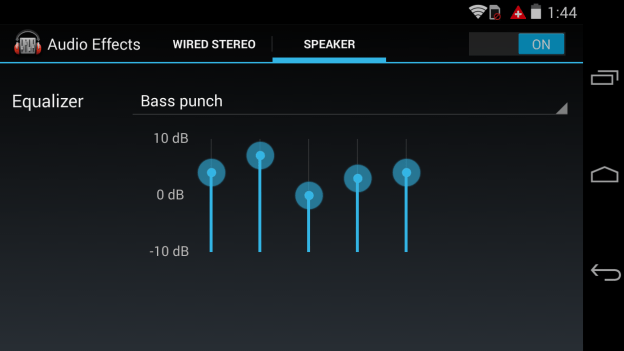 Moto X มีอีควอไลเซอร์ เข้าไปใน การตั้งค่า > เสียง > เอฟเฟกต์เสียง และคุณจะเห็นการตั้งค่าอีควอไลเซอร์ สเตอริโอแบบมีสาย (ปิดหูฟังหรืออะไรก็ตามที่คุณเสียบเข้ากับ Moto X) และ วิทยากร. มีโปรไฟล์ที่ตั้งไว้ล่วงหน้าหลายโปรไฟล์ให้เลือก แม้ว่า กำหนดเอง ตัวเลือกจะแนะนำให้คุณเปลี่ยนแถบเลื่อนด้วยตัวเอง แต่จริงๆ แล้วคุณทำไม่ได้ หากคุณต้องการปรับแต่งการตั้งค่าเกินกว่าค่าที่ตั้งไว้ คุณจะต้องขัดขวางอีควอไลเซอร์ของบุคคลที่สามและใช้สิ่งนั้นแทน
Moto X มีอีควอไลเซอร์ เข้าไปใน การตั้งค่า > เสียง > เอฟเฟกต์เสียง และคุณจะเห็นการตั้งค่าอีควอไลเซอร์ สเตอริโอแบบมีสาย (ปิดหูฟังหรืออะไรก็ตามที่คุณเสียบเข้ากับ Moto X) และ วิทยากร. มีโปรไฟล์ที่ตั้งไว้ล่วงหน้าหลายโปรไฟล์ให้เลือก แม้ว่า กำหนดเอง ตัวเลือกจะแนะนำให้คุณเปลี่ยนแถบเลื่อนด้วยตัวเอง แต่จริงๆ แล้วคุณทำไม่ได้ หากคุณต้องการปรับแต่งการตั้งค่าเกินกว่าค่าที่ตั้งไว้ คุณจะต้องขัดขวางอีควอไลเซอร์ของบุคคลที่สามและใช้สิ่งนั้นแทน
นั่นคือเคล็ดลับทั้งหมดของ Moto X ที่เรามีตอนนี้ แต่เราจะเพิ่มลงในบทความนี้เมื่อเวลาผ่านไป ดังนั้นโปรดกลับมาตรวจสอบอีกครั้ง เรามีวิธีแก้ไขที่เป็นไปได้สำหรับทุกคนที่ประสบปัญหา ปัญหาโมโตเอ็กซ์. เรายินดีเป็นอย่างยิ่งที่จะได้ยินเคล็ดลับยอดนิยมเกี่ยวกับ Moto X ของคุณ ดังนั้นโปรดแสดงความคิดเห็นและแบ่งปัน
บทความเผยแพร่ครั้งแรกเมื่อวันที่ 10-4-2013
คำแนะนำของบรรณาธิการ
- ฉันรีวิวโทรศัพท์มาเป็นเวลา 10 ปีแล้ว นี่คือโทรศัพท์ที่ฉันชอบที่สุดในปี 2023
- หากคุณชอบโทรศัพท์ราคาถูก คุณจะต้องชอบ 2 ตัวเลือกใหม่ของ Moto G
- เรามี Vivo X90 Pro หนึ่งในโทรศัพท์ Android ที่น่าสนใจที่สุดในปี 2023
- เคล็ดลับและลูกเล่น Android 12 ที่ดีที่สุด
- เคล็ดลับและคำแนะนำ iOS 15: ใช้ประโยชน์สูงสุดจาก iPhone ของคุณ
อัพเกรดไลฟ์สไตล์ของคุณDigital Trends ช่วยให้ผู้อ่านติดตามโลกแห่งเทคโนโลยีที่เปลี่ยนแปลงไปอย่างรวดเร็วด้วยข่าวสารล่าสุด รีวิวผลิตภัณฑ์สนุกๆ บทบรรณาธิการที่เจาะลึก และการแอบดูที่ไม่ซ้ำใคร





